php小編香蕉為你帶來解答,當你在使用Win11進行磁碟分割後,如果需要恢復到分割前的狀態,可以採取以下步驟。首先,開啟磁碟管理工具,找到已分割的磁碟,並右鍵點擊選擇「刪除磁碟區」。接下來,右鍵點擊未分配的空間,選擇“新簡單磁碟區”,並按照精靈進行操作,設定大小和檔案系統格式。最後,點擊完成即可完成磁碟分割的恢復。這樣,你就能夠輕鬆地將Win11磁碟分割區恢復回去了。希望這個教學對你有幫助!
win11磁碟分割區怎麼恢復回去方法
一、合併了分割區
1、在桌面上找到此電腦,右鍵它,點選管理,在左邊欄找到並開啟磁碟管理。
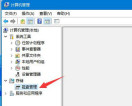
2、開啟後,我們找到被合併的分割區,右鍵它,在右鍵選單裡選擇壓縮磁碟區。
3、然後選擇被合併的分割空間量,再點選壓縮。
4、壓縮完成後,右鍵新增的可用空間,選擇新簡單磁碟區。
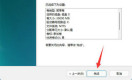
5、然後選擇分割區大小,並持續點擊下一頁(其餘設定保持預設)。
6、最後點擊完成就可以恢復之前的分割區了。
二、新增了分割區
1、如果是新增了不需要的分割區,那麼只要右鍵該分割區。
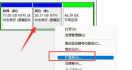
2、接著點擊刪除卷,就能刪除它為可用空間了。
3、刪除後,右鍵旁邊的磁碟,點選擴充卷。
以上是如何還原win11磁碟分割區到原始狀態的詳細內容。更多資訊請關注PHP中文網其他相關文章!
 如何刪除securebootencodeuefi.exe trojan?Apr 13, 2025 am 12:50 AM
如何刪除securebootencodeuefi.exe trojan?Apr 13, 2025 am 12:50 AM一些Windows 11/10用戶報告說,他們看到BitDefender更新後立即打開CMD窗口,並且正在運行SecurebootencOdeuefi.exe。該帖子來自PHP.CN介紹瞭如何刪除SecurebootencOdeuefi.exe Trojan。
 修復:sysdll_win64_retail.dll缺少或找不到錯誤-MinitoolApr 13, 2025 am 12:48 AM
修復:sysdll_win64_retail.dll缺少或找不到錯誤-MinitoolApr 13, 2025 am 12:48 AMsysdll_win64_retail.dll是與FIFA 17應用程序相關的動態鏈接庫(DLL)文件。當該文件丟失或損壞時,該應用程序將發生一系列問題和錯誤。要解決這個問題,您可以閱讀此含義
 核心隔離是否被ew_usbccgpfilter.sys阻止?這是修復程序!Apr 13, 2025 am 12:47 AM
核心隔離是否被ew_usbccgpfilter.sys阻止?這是修復程序!Apr 13, 2025 am 12:47 AM許多Surfacebook用戶報告說,他們符合Windows 11/10上的“由EW_USBCCGPFILTER.SYS阻止的核心隔離”問題。 PHP.CN的這篇文章有助於解決煩人的問題。繼續閱讀。
 如何從Ctrl Alt Del屏幕上刪除選項?Apr 13, 2025 am 12:46 AM
如何從Ctrl Alt Del屏幕上刪除選項?Apr 13, 2025 am 12:46 AM當您在計算機上按CTRL ALT DEL時,您將輸入“安全選項”窗口,其中可能會看到鎖定,切換用戶並登錄選項。您知道這些選項可以更改嗎?此php.cn帖子將向您展示如何刪除OPT
 如何去除病毒:win32/grenam.va! MSR?這是指南!Apr 13, 2025 am 12:45 AM
如何去除病毒:win32/grenam.va! MSR?這是指南!Apr 13, 2025 am 12:45 AM一些Windows 11/10用戶報告說,他們的Windows Defender發現了一種名為病毒的病毒:win32/grenam.va! MSR。但是他們不知道如何刪除它。這篇來自Php.cn的帖子教您如何去除病毒:win32/grenam.va! MSR。
 如何將網站保存為桌面應用程序?Apr 13, 2025 am 12:44 AM
如何將網站保存為桌面應用程序?Apr 13, 2025 am 12:44 AM當您需要經常訪問網站時,打開瀏覽器並每次搜索它非常麻煩。您為什麼不嘗試將網站保存為應用?如果這樣做,則可以作為普通軟件打開它。在這裡,php.cn為您提供一些USEFU
 修復Windows更新錯誤0x00000000的完整指南Apr 13, 2025 am 12:43 AM
修復Windows更新錯誤0x00000000的完整指南Apr 13, 2025 am 12:43 AM當他們安裝最新的Windows更新時,有些人在Windows 11上遇到了錯誤代碼0x00000000。您應該怎麼做才能應對此意外錯誤? PHP.CN網站上的本文將為您提供一些解決問題的線索。
 如何修復此應用程序不支持選擇的FILETYPEApr 13, 2025 am 12:41 AM
如何修復此應用程序不支持選擇的FILETYPEApr 13, 2025 am 12:41 AM在團隊或Excel打開文件時,您是否會遭受錯誤消息“此應用程序所選擇的FILETYPE”?現在,請閱讀PHP.CN的這篇文章,以獲取有關此問題的一些有用解決方案。


熱AI工具

Undresser.AI Undress
人工智慧驅動的應用程序,用於創建逼真的裸體照片

AI Clothes Remover
用於從照片中去除衣服的線上人工智慧工具。

Undress AI Tool
免費脫衣圖片

Clothoff.io
AI脫衣器

AI Hentai Generator
免費產生 AI 無盡。

熱門文章

熱工具

SecLists
SecLists是最終安全測試人員的伙伴。它是一個包含各種類型清單的集合,這些清單在安全評估過程中經常使用,而且都在一個地方。 SecLists透過方便地提供安全測試人員可能需要的所有列表,幫助提高安全測試的效率和生產力。清單類型包括使用者名稱、密碼、URL、模糊測試有效載荷、敏感資料模式、Web shell等等。測試人員只需將此儲存庫拉到新的測試機上,他就可以存取所需的每種類型的清單。

PhpStorm Mac 版本
最新(2018.2.1 )專業的PHP整合開發工具

SAP NetWeaver Server Adapter for Eclipse
將Eclipse與SAP NetWeaver應用伺服器整合。

DVWA
Damn Vulnerable Web App (DVWA) 是一個PHP/MySQL的Web應用程序,非常容易受到攻擊。它的主要目標是成為安全專業人員在合法環境中測試自己的技能和工具的輔助工具,幫助Web開發人員更好地理解保護網路應用程式的過程,並幫助教師/學生在課堂環境中教授/學習Web應用程式安全性。 DVWA的目標是透過簡單直接的介面練習一些最常見的Web漏洞,難度各不相同。請注意,該軟體中

SublimeText3 Mac版
神級程式碼編輯軟體(SublimeText3)





